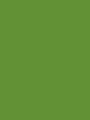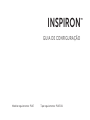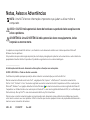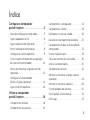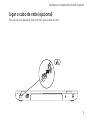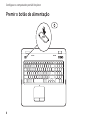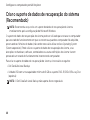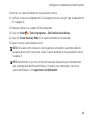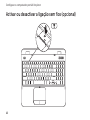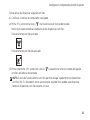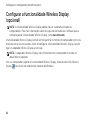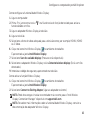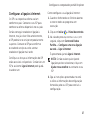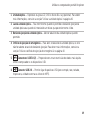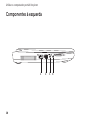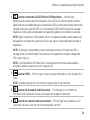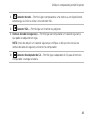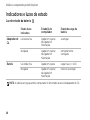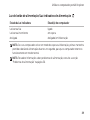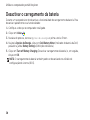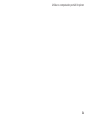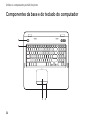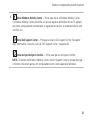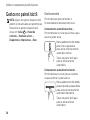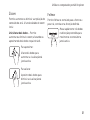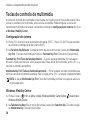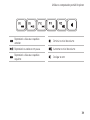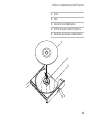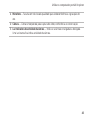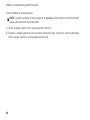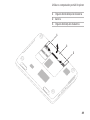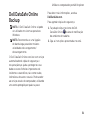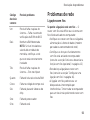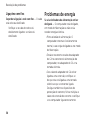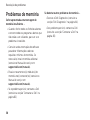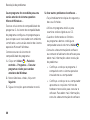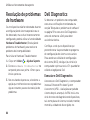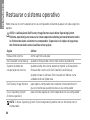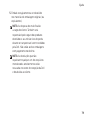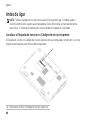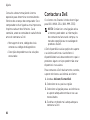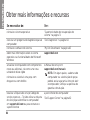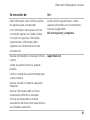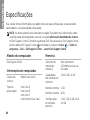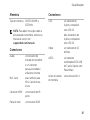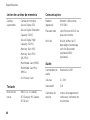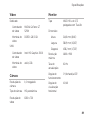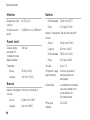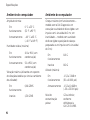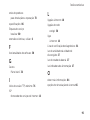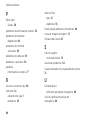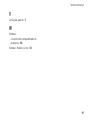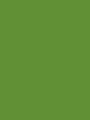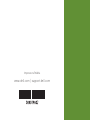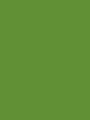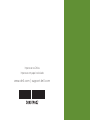GUIA DE CONFIGURAÇÃO
INSPIRON
™


GUIA DE CONFIGURAÇÃO
Modelo regulamentar: P14E Tipo regulamentar: P14E001
INSPIRON
™

Notas, Avisos e Advertências
NOTA: Uma NOTA fornece informações importantes que ajudam a utilizar melhor o
computador.
AVISO: O AVISO indica potenciais danos do hardware ou perda de dados e explica como
evitar o problema.
ADVERTÊNCIA: Uma ADVERTÊNCIA indica potenciais danos no equipamento, lesões
corporais ou mesmo morte.
Se adquiriu um computador Dell da Série n, as referências neste documento relativas aos sistemas operativos Microsoft
Windows não são aplicáveis.
Este produto incorpora a tecnologia de protecção contra cópia, protegida pelas patentes norte-americanas e outros direitos de
propriedade intelectual da Rovi Corporation. É proibida a engenharia inversa e a desassemblagem.
__________________
As informações contidas neste documento estão sujeitas a alterações sem aviso prévio.
© 2010 - 2011 Dell Inc. Todos os direitos reservados.
É estritamente proibida qualquer reprodução destes materiais sem autorização por escrito da Dell Inc.
Marcas comerciais utilizadas neste texto: Dell
™
, o logótipo da Dell, Inspiron
™
e DellConnect
™
são marcas comerciais da
Dell Inc. Intel
®
, Pentium
®
e Core
™
são marcas registadas ou marcas comerciais da Intel Corporation nos EUA e noutros países.
Microsoft
®
, Windows
®
e o logótipo do botão Iniciar do Windows são marcas comerciais ou marcas registadas da Microsoft
Corporation nos Estados Unidos e/ou noutros países. Bluetooth
®
é uma marca registada da Bluetooth SIG, Inc. e utilizada pela
Dell sob licença. Blu-ray Disc™ é uma marca comercial da Blu-ray Disc Association.
Outros nomes e marcas comerciais podem ser mencionados neste documento como referência às entidades que invocam
essas marcas e nomes ou os seus produtos. A Dell Inc. declara que não tem qualquer interesse de propriedade relativamente a
marcas e nomes comerciais de terceiros.
2011 - 06 P/N R4DTP Rev. A02

3
Configurar o computador
portátil Inspiron .....................5
Antes de configurar o computador .......5
Ligar o adaptador de CA ................6
Ligar o cabo de rede (opcional) ..........7
Premir o botão de alimentação ..........8
Configurar o sistema operativo ..........9
Criar o suporte de dados de recuperação
do sistema (Recomendado) ............10
Activar ou desactivar a ligação sem fios
(opcional) ............................12
Configurar a funcionalidade
Wireless Display (opcional) .............14
Ligar à Internet (opcional) . . . . . . . . . . . . . . 16
Utilizar o computador
portátil Inspiron ....................18
Componentes à direita ................18
Componentes à esquerda ..............20
Componentes à rectaguarda ...........24
Componentes à frente.................26
Indicadores e luzes de estado...........28
Desactivar o carregamento da bateria....30
Componentes da base e do teclado do
computador..........................32
Gestos no painel táctil . . . . . . . . . . . . . . . . . 36
Teclas de controlo de multimédia .......38
Utilizar a unidade óptica ...............40
Componentes do ecrã.................42
Remover e recolocar a tampa superior
(opcional) ............................44
Remover e recolocar a bateria ..........48
Funcionalidades do software ...........50
Dell DataSafe Online Backup ...........51
Dell Stage ............................52
Índice

4
Índice
Resolução de problemas . . . . . . . . . . . 54
Códigos de sinais sonoros..............54
Problemas de rede ....................55
Problemas de energia .................56
Problemas de memória ................58
Bloqueios e problemas de software......59
Utilizar as ferramentas de
suporte........................... 62
Dell Support Center ...................62
My Dell Downloads....................63
Resolução de problemas de hardware ...64
Dell Diagnostics ......................64
Restaurar o sistema operativo ...... 66
Restauro do sistema...................67
Dell DataSafe Local Backup.............68
Suporte de dados de
recuperação do sistema ...............71
Dell Factory Image Restore .............72
Ajuda..............................74
Suporte técnico e assistência ao cliente...75
DellConnect .........................75
Serviços online .......................76
Serviço automatizado de
estado de encomendas ................77
Informações sobre produtos ...........77
Devolver itens para reparação ao
abrigo da garantia ou para reembolso....78
Antes de ligar.........................80
Contactar a Dell ......................82
Obter mais informações e
recursos .......................... 84
Especificações .................... 86
Anexo .............................93
Informações para NOM ou Norma oficial
mexicana (Apenas para o México) .......93
Índice remissivo ................... 94

5
Esta secção fornece informações sobre como
configurar o seu computador portátil Dell
Inspiron.
Antes de configurar o
computador
Ao posicionar o computador, certifique-se
de que este dispõe de ventilação adequada
e de que está numa superfície nivelada, com
acesso fácil a uma fonte de alimentação.
Uma circulação de ar deficiente em torno
do computador portátil poderá causar o seu
sobreaquecimento. Para evitar tal situação,
deixe um espaço de, pelo menos, 10,2 cm
(4 polegadas) na parte posterior do computador
e um mínimo de 5,1 cm (2 polegadas) em
todos os restantes lados. Nunca deve colocar
o computador num espaço sem ventilação,
tal como um armário ou uma gaveta, quando
este está ligado.
ADVERTÊNCIA: Não bloqueie, não
introduza objectos nem permita a
acumulação de poeira nas aberturas
de ventilação. Não coloque o seu
computador Dell num ambiente com
pouca ventilação, tal como uma pasta
fechada, ou sobre superfícies em tecido,
tais como carpetes ou tapetes, enquanto
este estiver em funcionamento. A
restrição da circulação de ar pode
danificar o computador, afectar o
respectivo desempenho ou causar
um incêndio. O computador liga a
ventoinha quando começa a aquecer.
O ruído da ventoinha é normal e não
indica um problema na ventoinha ou no
computador.
AVISO: A colocação ou o empilhamento
de objectos pesados ou com arestas
sobre o computador poderá causar
danos permanentes no mesmo.
Configurar o computador portátil Inspiron
INSPIRON

6
Configurar o computador portátil Inspiron
Ligar o adaptador de CA
Ligue o adaptador de CA ao computador e, em seguida, ligue-o a uma tomada eléctrica ou a
um protector de picos de tensão.
ADVERTÊNCIA: O adaptador de CA funciona com tomadas eléctricas de todo o mundo.
Contudo, as fichas de alimentação e as extensões eléctricas variam de acordo com o
país. Se utilizar um cabo incompatível ou ligar incorrectamente o cabo a uma extensão
ou a uma tomada eléctrica, pode provocar um incêndio ou danos permanentes no
computador.

7
Configurar o computador portátil Inspiron
Ligar o cabo de rede (opcional)
Para utilizar uma ligação de rede com fios, ligue o cabo de rede.

8
Configurar o computador portátil Inspiron
Premir o botão de alimentação

9
Configurar o computador portátil Inspiron
Configurar o sistema operativo
O computador Dell está pré-configurado com o sistema operativo seleccionado aquando da
aquisição.
Configurar o Microsoft Windows
Para configurar o Microsoft Windows pela primeira vez, siga as instruções apresentadas no
ecrã. Estes passos são obrigatórios e podem demorar algum tempo a concluir. Os ecrãs de
configuração do Windows irão guiá-lo através de vários procedimentos, incluindo a aceitação
dos contratos de licença, a definição das preferências e a configuração de uma ligação à
Internet.
AVISO: Não interrompa o processo de configuração do sistema operativo. Caso contrário,
poderá inutilizar o computador e necessitará de reinstalar o sistema operativo.
NOTA: Para um desempenho ideal do seu computador, é recomendado descarregar e
instalar o BIOS e os controladores mais recentes para o seu computador, disponíveis em
support.dell.com.
NOTA: Para obter mais informações sobre o sistema operativo e funções, visite o endereço
Web support.dell.com/MyNewDell.
Configurar o Ubuntu
Para configurar o Ubuntu pela primeira vez, siga as instruções apresentadas no ecrã. Consulte a
documentação do Ubuntu para obter mais informações específicas sobre o sistema operativo.

10
Configurar o computador portátil Inspiron
Criar o suporte de dados de recuperação do sistema
(Recomendado)
NOTA: Recomenda-se que crie um suporte de dados de recuperação do sistema
imediatamente após a configuração do Microsoft Windows.
O suporte de dados de recuperação do sistema pode ser utilizado para restaurar o computador
para o estado de funcionamento em que se encontrava quando o computador foi adquirido,
preservando os ficheiros de dados (não sendo necessário utilizar o disco Operating System
(Sistema operativo)). Pode utilizar o suporte de dados de recuperação do sistema, se as
alterações no hardware, software, controladores ou outras definições do sistema tiverem
provocado um estado de funcionamento incorrecto do computador.
Para criar o suporte de dados de recuperação do sistema, é necessário o seguinte:
Dell DataSafe Local Backup•
Unidade USB com uma capacidade mínima de 8 GB ou suporte DVD-R/DVD+R/Blu-ray Disc •
(opcional)
NOTA: O Dell DataSafe Local Backup não suporta discos regraváveis.

11
Configurar o computador portátil Inspiron
Como criar um suporte de dados de recuperação do sistema:
Certifique-se de que o adaptador de CA está ligado (consulte a secção "Ligar o adaptador de 1.
CA" na página 6).
Introduza o disco ou a unidade USB no computador.2.
Clique em 3. Iniciar
→ Todos os programas→ Dell DataSafe Local Backup.
Clique em 4. Create Recovery Media (Criar suporte de dados de recuperação).
Siga as instruções apresentadas no ecrã.5.
NOTA: Para saber como restaurar o sistema operativo utilizando o suporte de dados de
recuperação do sistema, consulte a secção "Suporte de dados de recuperação do sistema"
na página 71.
NOTA: Recomenda-se que crie um disco de reposição de palavra-passe imediatamente
após a configuração do Microsoft Windows. Para obter mais informações, consulte o
suporte do Windows 7 em support.dell.com/MyNewDell.

12
Configurar o computador portátil Inspiron
Activar ou desactivar a ligação sem fios (opcional)

13
Configurar o computador portátil Inspiron
Como activar ou desactivar a ligação sem fios:
Certifique-se de que o computador está ligado.1.
Prima <Fn> junto com a tecla <2.
> na fila de teclas de função do teclado.
No ecrã será apresentado o estado actual dos dispositivos sem fios.
Funcionamento sem fios activado
Funcionamento sem fios desactivado
Prima novamente <Fn> junto com a tecla <3. > para alternar entre os estados de ligação
sem fios activada ou desactivada.
NOTA: A tecla de funcionamento sem fios permite desligar rapidamente os dispositivos
sem fios (Wi-Fi e Bluetooth) como, por exemplo, quando lhe é pedido para desactivar
todos os dispositivos sem fios durante um voo.

14
Configurar o computador portátil Inspiron
Configurar a funcionalidade Wireless Display
(opcional)
NOTA: A funcionalidade Wireless Display poderá não ser suportada em todos os
computadores. Para mais informações sobre os requisitos de hardware e software para a
configuração da funcionalidade Wireless Display, visite www.intel.com.
A funcionalidade Wireless Display da Intel permite partilhar o monitor do computador com uma
televisão sem o recurso a cabos. Antes de configurar a funcionalidade Wireless Display, terá de
ligar um adaptador Wireless Display à televisão.
NOTA: O adaptador Wireless Display não é fornecido com o computador e terá de ser
adquirido em separado.
Se o seu computador suportar a funcionalidade Wireless Display, então o ícone Intel Wireless
Display
será visível no ambiente de trabalho do Windows.

15
Configurar o computador portátil Inspiron
Como configurar a funcionalidade Wireless Display:
Ligue o computador.1.
Prima <Fn> junto com a tecla <2.
> na fila de teclas de função do teclado para activar a
funcionalidade sem fios.
Ligue o adaptador Wireless Display à televisão.3.
Ligue a televisão.4.
Seleccione a fonte de vídeo adequada para a televisão como, por exemplo, HDMI1, HDMI2 5.
ou S-Video.
Clique no ícone Intel Wireless Display 6.
no ambiente de trabalho.
É apresentada a janela Intel Wireless Display.
Seleccione 7. Scan for available displays (Procurar ecrãs disponíveis).
Seleccione o adaptador Wireless Display na lista 8. Detected wireless displays (Ecrãs sem fios
detectados).
Introduza o código de segurança apresentado na televisão.9.
Como activar a função Wireless Display:
Clique no ícone Intel Wireless Display 1.
no ambiente de trabalho.
É apresentada a janela Intel Wireless Display.
Seleccione 2. Connect to Existing Adapter (Ligar ao adaptador existente).
NOTA: Pode descarregar e instalar o controlador mais recente para o "Intel Wireless
Display Connection Manager" disponível em support.dell.com.
NOTA: Para obter mais informações sobre a funcionalidade Wireless Display, consulte a
documentação do adaptador Wireless Display.

16
Configurar o computador portátil Inspiron
Ligar à Internet (opcional)
Para estabelecer ligação à Internet, é
necessário um modem externo ou uma
ligação de rede, bem como um fornecedor
de serviços de Internet (ISP).
Se a encomenda original não incluir um
modem USB externo ou um adaptador WLAN,
poderá adquiri-lo em dell.com.
Configurar uma ligação com fios
Se utilizar uma ligação de acesso •
telefónico, ligue a linha telefónica ao
modem USB externo e à tomada de
parede do telefone, antes de configurar a
ligação à Internet.
Se utilizar uma ligação DSL ou uma •
ligação através de modem por cabo/
satélite, contacte o seu ISP ou serviço
de telecomunicações móveis para obter
instruções de configuração.
Para concluir a configuração da ligação
de Internet com fios, siga as instruções da
secção "Configurar a ligação à Internet", na
página 17.
Configurar uma ligação sem fios
NOTA: Para configurar o router sem fios,
consulte a documentação fornecida com
o router.
Antes de utilizar a ligação sem fios à Internet,
tem de ligar o computador ao router sem fios.
Como configurar a ligação a um router sem
fios:
Certifique-se de que o funcionamento 1.
sem fios está activado no seu computador
(consulte a secção "Activar ou desactivar a
função sem fios (opcional)" na página 12).
Guarde e feche todos os ficheiros abertos 2.
e encerre todos os programas em
execução.
Clique em 3. Iniciar
→ Painel de controlo.
Na caixa de procura, escreva 4. rede e, em
seguida, clique em Centro de Rede e
Partilha→ Ligar a uma rede.
Siga as instruções apresentadas no ecrã 5.
para concluir a configuração.

17
Configurar o computador portátil Inspiron
Configurar a ligação à Internet
Os ISP e as respectivas ofertas variam
conforme o país. Contacte o seu ISP para
conhecer as ofertas disponíveis no seu país.
Se não conseguir estabelecer ligação à
Internet, mas já o tiver feito anteriormente,
o ISP poderá ter o serviço temporariamente
suspenso. Contacte o ISP para confirmar
o estado do serviço ou volte a tentar
estabelecer ligação mais tarde.
Certifique-se de que as informações do ISP
estão acessíveis e disponíveis. Se não tiver um
ISP, o assistente Ligar à Internet pode ajudá-
lo a obter um.
Como configurar a sua ligação à Internet:
Guarde e feche todos os ficheiros abertos 1.
e encerre todos os programas em
execução.
Clique em 2. Iniciar
→ Painel de controlo.
Na caixa de procura, escreva 3. rede e, em
seguida, clique em Centro de Rede e
Partilha→ Configurar uma nova ligação
ou rede→ Ligar à Internet.
É apresentada a janela Ligar à Internet.
NOTA: Se não souber qual o tipo de
ligação que deve seleccionar, clique em
Ajudar-me a escolher ou contacte o seu
ISP.
Siga as instruções apresentadas no ecrã 4.
e utilize as informações de configuração
fornecidas pelo seu ISP para concluir a
configuração.

18
Utilizar o computador portátil Inspiron
Esta secção fornece informações sobre os componentes disponíveis no computador portátil
Inspiron.
Componentes à direita
1
2 3 4 5 6
INSPIRON
A página está carregando ...
A página está carregando ...
A página está carregando ...
A página está carregando ...
A página está carregando ...
A página está carregando ...
A página está carregando ...
A página está carregando ...
A página está carregando ...
A página está carregando ...
A página está carregando ...
A página está carregando ...
A página está carregando ...
A página está carregando ...
A página está carregando ...
A página está carregando ...
A página está carregando ...
A página está carregando ...
A página está carregando ...
A página está carregando ...
A página está carregando ...
A página está carregando ...
A página está carregando ...
A página está carregando ...
A página está carregando ...
A página está carregando ...
A página está carregando ...
A página está carregando ...
A página está carregando ...
A página está carregando ...
A página está carregando ...
A página está carregando ...
A página está carregando ...
A página está carregando ...
A página está carregando ...
A página está carregando ...
A página está carregando ...
A página está carregando ...
A página está carregando ...
A página está carregando ...
A página está carregando ...
A página está carregando ...
A página está carregando ...
A página está carregando ...
A página está carregando ...
A página está carregando ...
A página está carregando ...
A página está carregando ...
A página está carregando ...
A página está carregando ...
A página está carregando ...
A página está carregando ...
A página está carregando ...
A página está carregando ...
A página está carregando ...
A página está carregando ...
A página está carregando ...
A página está carregando ...
A página está carregando ...
A página está carregando ...
A página está carregando ...
A página está carregando ...
A página está carregando ...
A página está carregando ...
A página está carregando ...
A página está carregando ...
A página está carregando ...
A página está carregando ...
A página está carregando ...
A página está carregando ...
A página está carregando ...
A página está carregando ...
A página está carregando ...
A página está carregando ...
A página está carregando ...
A página está carregando ...
A página está carregando ...
A página está carregando ...
A página está carregando ...
A página está carregando ...
A página está carregando ...
A página está carregando ...
A página está carregando ...
A página está carregando ...
-
 1
1
-
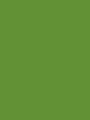 2
2
-
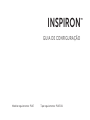 3
3
-
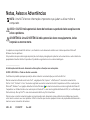 4
4
-
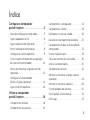 5
5
-
 6
6
-
 7
7
-
 8
8
-
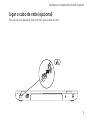 9
9
-
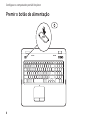 10
10
-
 11
11
-
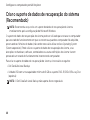 12
12
-
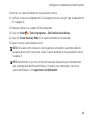 13
13
-
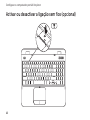 14
14
-
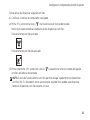 15
15
-
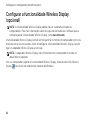 16
16
-
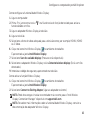 17
17
-
 18
18
-
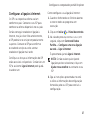 19
19
-
 20
20
-
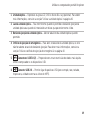 21
21
-
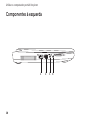 22
22
-
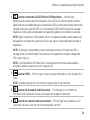 23
23
-
 24
24
-
 25
25
-
 26
26
-
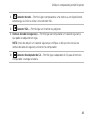 27
27
-
 28
28
-
 29
29
-
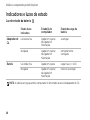 30
30
-
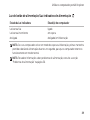 31
31
-
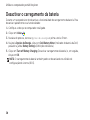 32
32
-
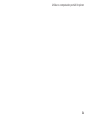 33
33
-
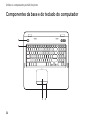 34
34
-
 35
35
-
 36
36
-
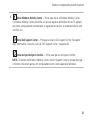 37
37
-
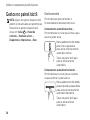 38
38
-
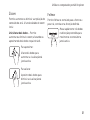 39
39
-
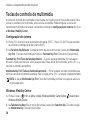 40
40
-
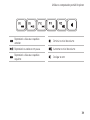 41
41
-
 42
42
-
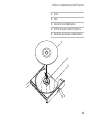 43
43
-
 44
44
-
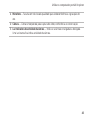 45
45
-
 46
46
-
 47
47
-
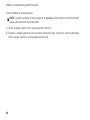 48
48
-
 49
49
-
 50
50
-
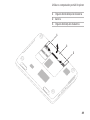 51
51
-
 52
52
-
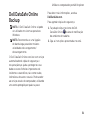 53
53
-
 54
54
-
 55
55
-
 56
56
-
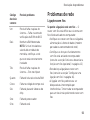 57
57
-
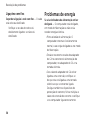 58
58
-
 59
59
-
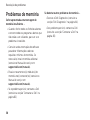 60
60
-
 61
61
-
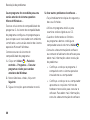 62
62
-
 63
63
-
 64
64
-
 65
65
-
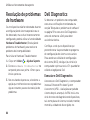 66
66
-
 67
67
-
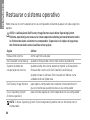 68
68
-
 69
69
-
 70
70
-
 71
71
-
 72
72
-
 73
73
-
 74
74
-
 75
75
-
 76
76
-
 77
77
-
 78
78
-
 79
79
-
 80
80
-
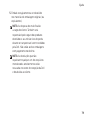 81
81
-
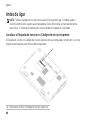 82
82
-
 83
83
-
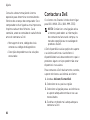 84
84
-
 85
85
-
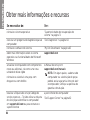 86
86
-
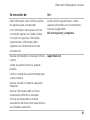 87
87
-
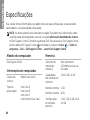 88
88
-
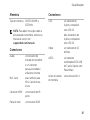 89
89
-
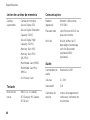 90
90
-
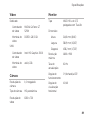 91
91
-
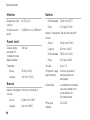 92
92
-
 93
93
-
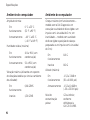 94
94
-
 95
95
-
 96
96
-
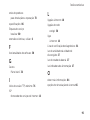 97
97
-
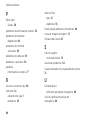 98
98
-
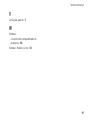 99
99
-
 100
100
-
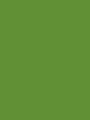 101
101
-
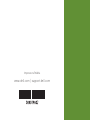 102
102
-
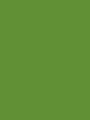 103
103
-
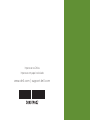 104
104
em outros idiomas
Artigos relacionados
-
Dell Inspiron 15 M5010 Guia rápido
-
Dell Inspiron 17 N7010 Guia rápido
-
Dell Inspiron 15R N5110 Guia rápido
-
Dell Inspiron One 2305 Guia rápido
-
Dell Inspiron One 2310 Guia rápido
-
Dell Inspiron 15 M5030 Guia rápido
-
Dell Inspiron 15 N5030 Guia rápido
-
Dell Inspiron M511R Guia rápido
-
Dell Inspiron One 2205 Guia rápido
-
Dell Inspiron 15 1564 Guia rápido